 Фирма РемонтПК96 установит подключение к Сети интернет и настроит персональный компьютер или ноутбук. Правильно заданные параметры интернет-соединения гарантируют корректную работу вашей операционной системы и обеспечат желаемую скорость обмена данными.
Фирма РемонтПК96 установит подключение к Сети интернет и настроит персональный компьютер или ноутбук. Правильно заданные параметры интернет-соединения гарантируют корректную работу вашей операционной системы и обеспечат желаемую скорость обмена данными.Вам необходимо подключить к Сети все возможные устройства в вашем доме или офисе? Мы настроим общий доступ к подключению интернета - и вы сможете выходить во всемирную паутину как с компьютера или ноутбука, так с телефона или планшета, используя только одно подключение.
Мы работаем с любыми видами компьютерных операционных систем: Windows, MacOS, Linux. А также имеем опыт установки интернет-соединения как на клиентском компьютере, так и на сервере.
Не всегда легко задать правильные параметры интернет-соединения, к тому же различные поставщики интернет-услуг диктуют для этого свои требования. Мы имеет большой опыт работы с разными интернет-провайдерами.
Настройка подключения к интернетуПервое правило: нужно четко понимать, что в некоторых случаях придется использовать не автоматическое подключение, а ручной режим. Кроме того, здесь должны быть соблюдены два главных условия: наличие провайдера и соответствующего оборудования (сетевые карты, ADSL-модемы, роутеры, маршрутизаторы и т. д.) Но сейчас речь пойдет о том, как настроить Интернет на компьютере с проводным подключением, поскольку частные виртуальные сети (VPN) в большинстве случаев компьютерами, ноутбуками или мобильными устройствами определяются автоматически и для входа требуют максимум логин и пароль (при условии, конечно, что тот же роутер уже настроен). Что такое протокол TCP/IP?В операционных системах Windows подключение к сетям и Интернету осуществляется при помощи протокольной системы TCP/IP, отвечающей за корректную передачу и прием данных. По сути, это даже не один, а несколько протоколов. В эту группу включены соединения через UDP, FTP, SMTP, ICMP, TELNET и т. д. Если говорить о том, как настроить Интернет на компьютере, не вдаваясь в технические подробности, можно отметить, что совокупность протоколов TCP/IP ассоциируется со своеобразным мостом между компьютерами, находящимися в сети с единой системой аутентификации и передачи байтовых потоков данных, разделяемых в начале и объединяемых в конце маршрута. При этом не суть важно, какие операционные системы установлены на соединяемых между собой терминалах. Именно это и делает систему TCP/IP не только самым популярным инструментом для подключения к сетям и Интернету, но и просто универсальным средством.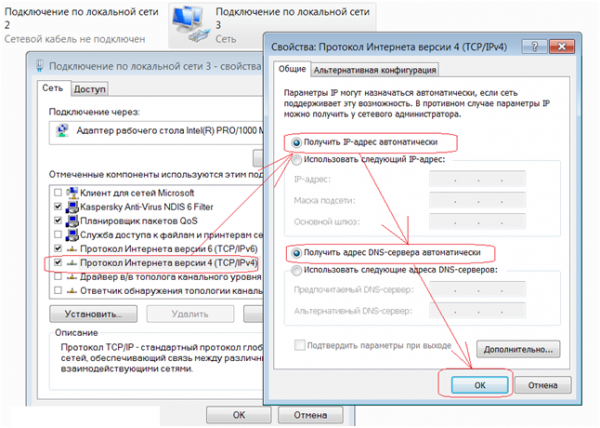
Подключение ноутбука к интернету со статическим IP
Следующий тип не попросит вводить логин и пароль и кликать каждый раз по иконкам для коннекта, но зато требует ручного ввода настроек IP адреса для подключения к оборудованию провайдера. Для настроек мы проходим по цепочке «Пуск > Панель Управления > Сеть и Интернет > Центр управления сетями и общим доступом > Управление сетевыми подключениями > Изменения параметров адаптера», кликаем правой кнопкой мыши по «Подключение по локальной сети» и заходим в «Свойства > Протокол Интернета версии TCP/IP v.4». И вводим в поля IP адрес и DNS-сервера те значения, которые предоставил провайдер.
